实时文本无法在iOS16运行,苹果手机修复文本问题
修复 170 2023-11-25在苹果在 iOS 15 中引入的所有功能中,Live Text一定是其中最令人兴奋的功能。它是一种文本识别功能,可让您轻松地从图像(打印或手写)中提取文本,而无需使用第三方应用程序。但遗憾的是,许多苹果手机用户被剥夺了这种能力,因为实时文本功能对他们不起作用。
无论是兼容性问题还是设置不正确,实时文本可能无法在您的苹果手机上运行的原因有很多。因此,为了帮助您,我们准备了一份解决方案列表,可以让实时文本立即正常工作。那么,让我们开始吧。
1.检查设备支持
如果您是第一次使用实时文本功能,请记住并非所有 iPhone 都支持它。要使用实时文本,您必须使用配备 A12 芯片或运行 iOS 15 或更高版本的更高版本的 iPhone。
换句话说,实时文本功能仅在运行 iOS 15 或更高版本的 iPhone XS、iPhone XS Max 和 iPhone XR、iPhone 11、12、13 或更高版本上受支持。
2. 为相机和照片启用实时文本
如果您在相机和照片应用中找不到 Apple 的实时文本图标,可能是您尚未启用该功能。继续阅读以了解如何在 iPhone 上启用实时文本功能。
为相机启用实时文本
要为相机启用实时文本,请在 iPhone 上启动“设置”应用程序并导航到“相机”。向下滚动并打开实时文本选项旁边的开关。
为照片启用实时文本
如果您希望为其他应用启用实时文本功能,请按以下步骤操作。
第 1 步:打开 iPhone 上的“设置”应用并导航至“常规”。
第 2 步:转到语言和地区并启用实时文本选项。
启用后,您将在相机应用、照片、快速查看和 Safari 的实时预览中看到实时文本图标。
3. 更改语言
如果您在启用实时文本功能后仍无法使用它,则可能是由于您 iPhone 上设置的当前语言。截至目前,iPhone 的实时文本功能仅支持少数几种语言,包括英语、中文、法语、意大利语、德语、葡萄牙语和西班牙语。如果您的手机使用的是除此之外的任何其他语言,则实时文本功能可能无法使用。
因此,请按照以下步骤继续更改 iPhone 上的语言。
第 1 步:打开 iPhone 上的“设置”应用程序,然后转到“通用”。现在点击语言和地区。
第 2 步:点击 iPhone 语言选项,将语言更改为任何支持的语言。
完成后,尝试使用实时文本功能,看看它现在是否可以检测到文本。
4.重启应用
如果应用程序未正确启动,实时文本将无法正常工作。在这种情况下,您可以尝试重新启动应用程序以查看是否有帮助。
要强制关闭应用程序,请从屏幕底部向上滑动并按住,直到您看到多任务界面。现在导航到实时文本不起作用的应用程序。在应用程序上向上滑动以将其关闭。现在继续并重新启动应用程序以查看实时文本现在是否正常工作。
5. 重启手机
如果重启应用程序没有帮助,请重启您的 iPhone。iPhone 上运行的应用程序或后台进程之一可能是实时文本无法正常工作的原因。
按住电源按钮并使用滑块将其关闭以重新启动 iPhone。等待一两分钟,然后重新打开 iPhone。
如果问题仍然存在,您也可以尝试重置您的 iPhone。为此,请按下并快速松开音量增大按钮,按下音量减小按钮,然后按住电源按钮,直到看到 Apple 标志出现。
6. 重置你的 IPHONE
如果似乎没有任何效果,那么您可以考虑重置 iPhone 上的设置。这应该将您 iPhone 上的所有首选设置重置为出厂默认设置。
要重置您的 iPhone,请打开“设置”菜单并导航至“常规”。接下来,转到重置并选择重置所有设置。现在按照屏幕上的说明完成 iPhone 的重置。
最后,如果实时文本仍然无法正常工作,则可能是由于您当前使用的 iOS 版本中存在一些错误。因此,您可以尝试更新您的 iPhone以查看是否可以解决问题。
是时候活跃起来了!
Live Text 使用起来当然很有趣。虽然它不像谷歌镜头那样功能丰富,但在准确性方面,它仍然比同类产品更好更快。希望我们能在即将推出的 iOS 版本中看到更多来自 Apple 的相同内容。在那之前,您可以在 iPhone 上使用 Google Lens来识别物体、地点和事物。
攻略专题
查看更多-
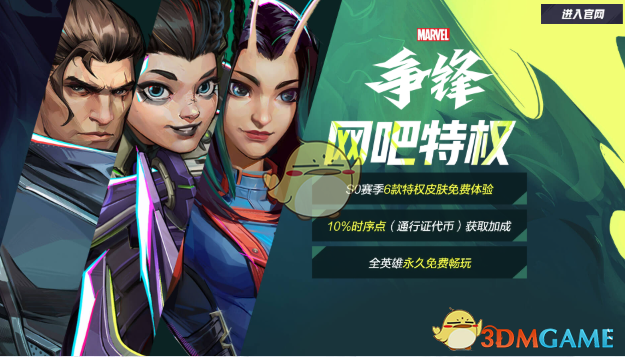
- 《漫威争锋》网吧特权激活方法
- 88 2024-12-04
-
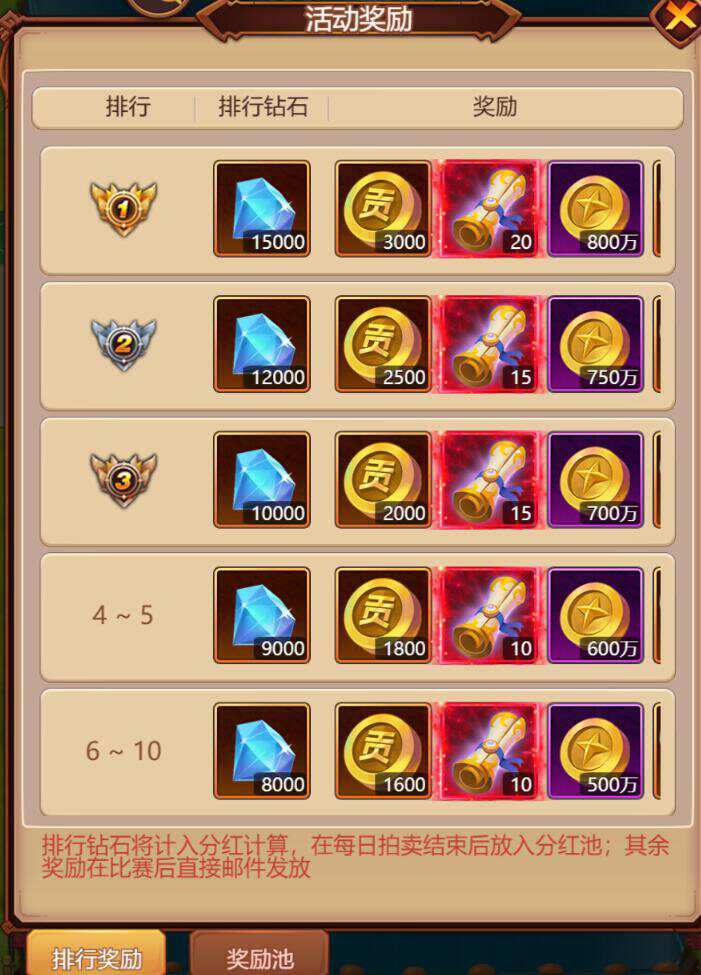
- 《口袋战争》竞渡活动玩法介绍
- 164 2024-12-04
-
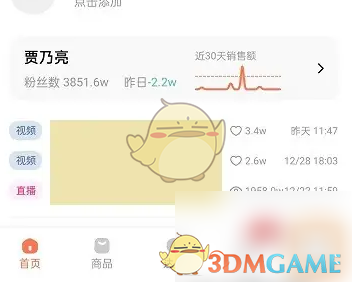
- 《蝉妈妈》添加子账号方法
- 178 2024-12-04
-
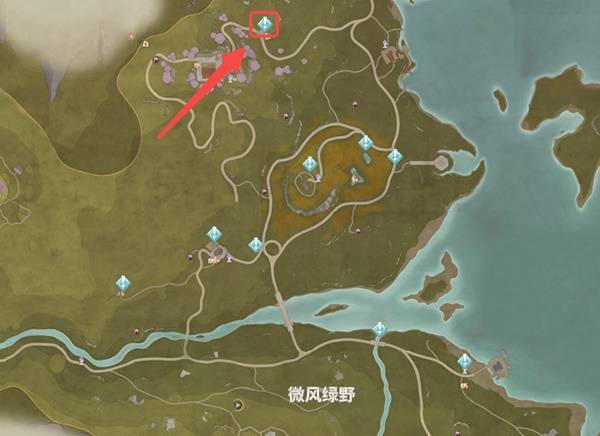
- 《无限暖暖》好运随行任务攻略
- 155 2024-12-04
-
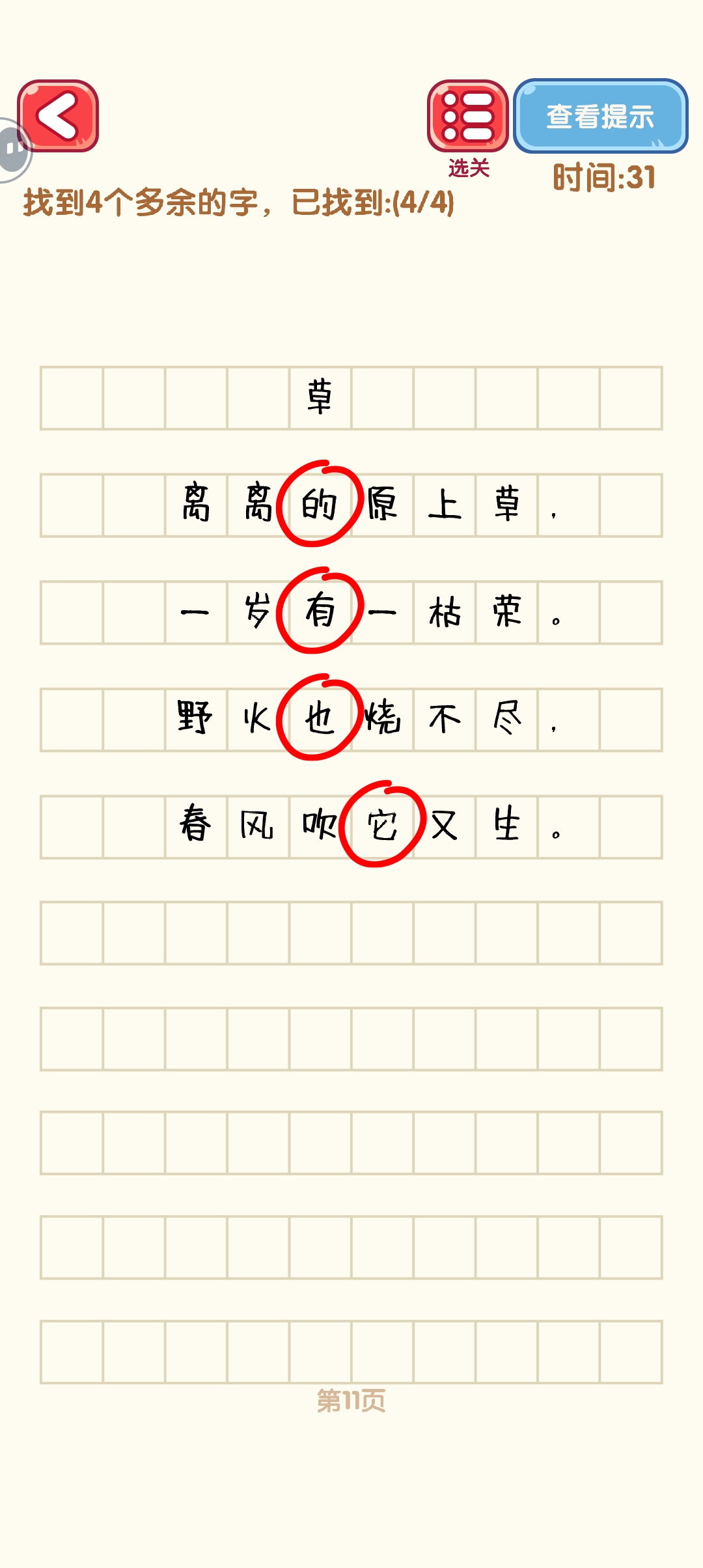
- 《消灭错别字》11-20关通过攻略图
- 143 2024-12-04
-
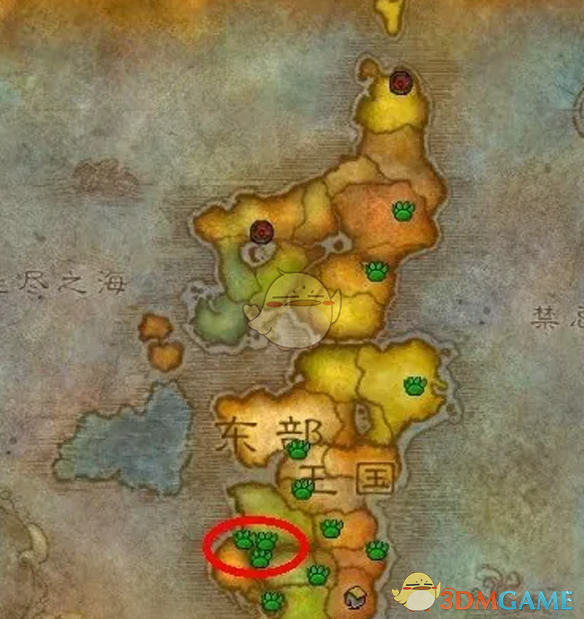
- 《魔兽世界》狩猎帽获得方法
- 189 2024-12-04
热门游戏
查看更多-

- 快听小说 3.2.4
- 新闻阅读 | 83.4 MB
-

- 360漫画破解版全部免费看 1.0.0
- 漫画 | 222.73 MB
-

- 社团学姐在线观看下拉式漫画免费 1.0.0
- 漫画 | 222.73 MB
-

- 樱花漫画免费漫画在线入口页面 1.0.0
- 漫画 | 222.73 MB
-

- 亲子餐厅免费阅读 1.0.0
- 漫画 | 222.73 MB
-






